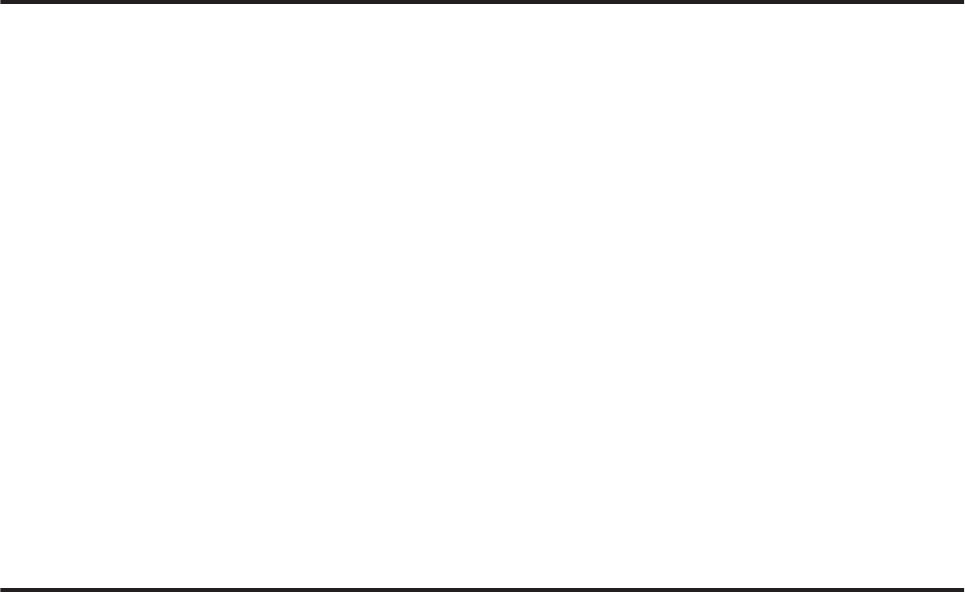-
Anzeige: Fehler-Code 0x9E bem Drucker WF-3640
Antworten Frage melden
Mehrfach Drucker wie im Display angegeben aus- und wieder eingeschaltet, Netzkabel gezogen, gewartet bist zu 14 Stunden, wieder eingeschaltet, aber der Fehler erscheint immer wieder. Daher bleibt der Drucker ohne Funktion bis auf besagte Fehler-Code Anzeige 0x9E
Wie kann ich Abhilfe schaffen? Eingereicht am 17-1-2023 14:17 -
Wie stelle ich die um Mitternacht ertönende Klingel an meinem Drucker EPSON Workforce WF 3640 ab? Eingereicht am 13-5-2019 10:44
Antworten Frage melden -
Wie stelle ich die um Mitternacht ertönende Klingel ab? Eingereicht am 13-5-2019 10:38
Antworten Frage melden -
wie reinige ich den Scanbereich da Seiten leider etwas verschmiert auf dem PC dargestellt werden. Eingereicht am 16-1-2019 14:10
Antworten Frage melden -
Mein Drucker Workforce-WF 3640 zeigt den fehler Fehlercode:0xF1 wie bekomme ich das weg es geht nichts am Drucker mehr Eingereicht am 8-5-2018 12:54
Antworten Frage melden -
Fehlercode 0x9A beim Epson WF 3640. Habe ein und ausgeschalten, Netztstecker gezogen und wieder eingesteckt. Der Fehlercode verschwindet nicht wie in anderen Foren beschrieben und es geht gar nichts.
Antworten Frage melden
Wer kann mir bitte helfen? Eingereicht am 7-11-2017 17:58-
Wahrscheinlich Mainboard defekt
Finden Sie diese Antwort hilfreich? Antwort melden
Hat eine Sicherung F1 die Aufgelötet ist
dabei muß der Drucker zerlegt werden Beantwortet 8-1-2021 12:57
-